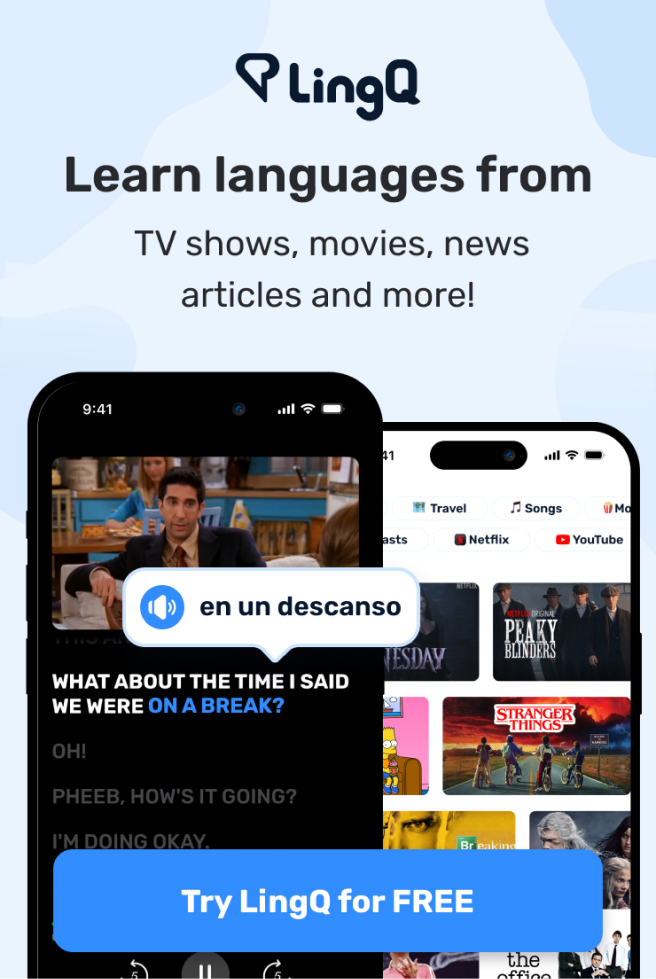WLAN Installation im Wohnmobil | WIFI einbauen | ATBB WICAR | ARS24 (1)
Also Leute, jetzt geht es los, für alle die hellhörig geworden sind für einen Hotspot im Auto,
wir bauen jetzt in unser schickes Wohnmobil
ein Hotspot Gerät und zwar die WiCAR von ATBB von
Antennentechnik Bad Blankenburg ein mega geiles Gerät, das haben wir euch im Video vorher schon mal komplett vorgestellt, was es alles kann
und wir bauen es jetzt ein und bringen es in Anwendung, wir bauen auch hier mega geile
Antennen rein, damit wir super LTE Empfang haben,
einen super DAB, einen
super GPS oder einen super UKW Empfang
und wie das alles funktioniert, all das jetzt eins nach dem anderen in diesem Video.
Bevor es jetzt richtig los geht Leute, mag ich es natürlich nicht verpassen
den Mierco Brüning von ATBB euch vorzustellen, weil der ist meine
unsichtbare dritte Hand während der ganzen Phase mit WiCAR.
Hey, Hey, Hallo, ich freue mich hier zu sein
und gucken wir mal, dass wir das heute rocken. Was ist deine Funktion bei ATBB?
Beben der Betreuung der Automobilhersteller betreue ich auch die WiCAR, sowohl was so Kunden Sonderthemen vielleicht angeht,
als auch so ein paar
Produktdetails, die da mittlerweile als Herzblut hinein geflossen sind. Du sagst jetzt WiCAR,
gerade eben wurde ich belehrt, wie heißt es nun?
Wie heißt es jetzt wirklich? Ich sage WiCAR, manche sagen WiCAR.
Also wir sind in Deutschland, sagen wir WiCAR, genau WiCAR, wir einigen uns jetzt auf WiCAR.
Ok, Leute, er wird euch auch zeigen zum Schluss wie das ganze dann bei der Inbetriebnahme ist über Laptop, was man noch einstellen kann, nicht muss,
egal, diese ganzen Sachen, wen es wirklich interessiert, bleibt bis zum Schluss dran, weil dann wird es noch mal richtig
technisch mit Mierco. Fangen wir am Besten hier mal an mit dem sortieren, was wir alles haben, wir haben einen Stromanschluss
für unsere WiCAR, der wird später hier einfach angesteckt,
wir brauchen in dem Fall
nur Dauerplus und Masse, man könnte an dem braunen Kabel auch Zündung mit anschließen, wir unterbrechen aber unser Dauerplus
Kabel mit einem Schalter, so das wir im Wohnmobil
immer den Status haben können, ich bin jetzt hier und wohne mal eine Zeit lang hier oder ich bin unterwegs und schalte das dann halt auch
aus, also das heißt ein manuelles ein und ausschalten des Gerätes.
Diesen werden wir jetzt dann einbauen und wir können jetzt die Antennenteile vorbereiten, weil wir haben
eine Dicke
Außenhaut, also wir haben ja eine Isolierung am Fahrzeug dran, durch die wir durchgehen müssen, deswegen habe ich
euch auch solche Antennen
Verlängerungshülsen, die dafür sorgen das wir durch das dicke
Isolierungsmaterial durchkommen und trotzdem eine super Verschraubung und und super Empfang haben, dazu muss das ganze hier durchgeführt werden.
Und jetzt müssen wir auch die Hülsen gleich mal ganz fest mit der Antenne an sich
verschrauben
und dazu können wir eine Rohrzange nehmen
und jetzt wirklich
ganz fest machen, das gleiche natürlich mit unserer anderen Seite.
Für unsere zweite Antenne die wir in dem Fahrzeug installieren,
weil wir brauchen ja schließlich zwei Antennen für LTE, so
richtig fest.
Leute, warum eigentlich zwei Antennen, bisher hat doch immer eine Antenne gelangt, so eine Kombiantenne die einfach alles macht.
Wir haben bei LTE die Herausforderung, dass wir um einen guten Empfang zu bekommen tatsächlich
2 Antennen installieren müssen, also zwei LTE Antennen, einmal hier drinnen, einmal hier drin, jetzt können wir aber doch beides kombinieren, wir
brauchen in dem Fall schon noch ein bisschen mehr,
wir haben hier in dieser Antenne einmal ein LTE Anschluss, wir haben einen GPS Anschluss für GPS Tracking was unser WiCAR ja macht,
wir haben einen DAB Anschluss mit integriert, weil unser Kunde in dem Fahrzeug gleich optimalen
DAB+ Empfang haben möchte und hier ist auch integriert, mit diesem langen Strahler, UKW mit dabei.
Hier in dem zweiten Teil finden wir jetzt den zweiten Teil der LTE Antenne, also den zweiten Part und wir nutzen hier die
WLAN Antenne, damit wir ein vernünftiges Außen
Empfangselement haben für unser WiFi, das ist hier drin.
Der GPS der hier noch rum baumelt, den nutzen wir in dem Fall nicht. Dann lass uns jetzt mal ins Auto gehen um genau die
Örtlichkeiten da mal anzuschauen, wo man denn sowas einbaut. Gucken wir mal.
Wir sind natürlich nicht ganz unvorbereitet, wir wissen natürlich schon wo wir es hin machen,
es schaut in jedem Wohnmobil ein bisschen anders aus, aber wir haben hier einen Schrank der hier oben
einen Fernseher beherbergt, also hier in dem Fall nur die Schiene für den Fernseher, das ganze kann man raus ziehen
indem man das hier entriegelt und
genau hier hinten drin sind Listerklemmen schon
vorbereitet, hier ist drauf Dauerplus, Masse und Zündung und wir greifen uns jetzt da das Kabel ab und können unsere WiCAR
entsprechend installieren. Wir kommen ganz gut hin, indem wir den ganzen Auszug mal raus machen,
dann kann man das entriegeln, das wäre der Fernseher hier, das kann man auf die Seite tun und jetzt kommen wir eigentlich hier schon ganz gut rein,
jetzt könnten wir auch rein theoretisch sagen, ja gut, lasst uns das Teil hier irgendwo gleich hin montieren, dann hätten wir die
Stromversorgung
und hier könnten wir auch ganz gut an die Sache heran kommen, weil das ist
an der Decke, da wird es gar nicht großartig stören, jetzt hängt es aber davon ab, wo wir
einen
Externen Festplattenspeicher dran machen möchte, irgendwie sowas, wir haben uns entschieden, wir gehen ein Stockwerk tiefer
und wir montieren unseren WiCAR hier rein, da kommt man überall super hin, also man muss er machen das hier mal so rum hin
und können die Kabel nach oben durchziehen und haben dann entsprechend Platz um da
auch andere Zusatzgeräte mit anschließen zu können oder wie auch immer und genau an dieser Stelle hier daran
werden wir jetzt auch unsere zwei Antennen mit
installieren, die wir von oben jetzt erstmal anzeichnen und durchbohren, das wir hier wieder rauskommen, das heißt hier kommen die Kabel raus,
die wir nachher auf die Seite binden müssen und nach unten zu unserem WiCAR ziehen müssen. So,
jetzt gehen wir auf das Dach mit einer Riesenleiter
und jetzt schauen wir uns das ganze noch mal von oben an, ja.
Hello.
So schauts aus
von oben. So meine lieben Freunde des guten Geschmacks,
wir machen jetzt hier auf unserem Metallblech, weil wir haben ein Fahrzeug das hat keine Metallteile
hier drin, da gibt es also keine Aluminiumschicht die wir aber brauchen für einen guten DAB und UKW Empfang,
deswegen haben wir diese Metallplatte bereits angefertigt, da haben wir jetzt auch bereits
vorher die Löcher schon rein gemacht und die kann man jetzt als Schablone nehmen und kommen unten richtig raus, da müsst ihr euch schon ein bisschen
ausmessen wie die Positionierung dieser Löcher ist, diese Metallplatte braucht man
ausschließlich bei Fahrzeugen die nur aus GFK bestehen oder aus anderen nicht metallischen Materialien,
sobald man hier eine Aluminiumschicht hat innen oder außen, ist egal, braucht nur diese Metalleankerung, wenn nicht, da könnt ihr euch mal das Video
zu den Antennen für LTE mit anschauen, da habe ich das ein bisschen näher erörtert.
Hier machen wir jetzt mal zwei Löcher rein wie auf der Schablone.
Und hier sind wir auch durch.
Ihr seht schon, hier kommt nichts raus was metallisch ist, ja, deswegen hier die Metallplatte, die machen wir aber jetzt
von Innen dran,
damit man die von Außen gar nicht sieht, Innen sieht man die nachher auch so gut wie gar nicht, weil sie in dem Schrank
an der Decke versteckt ist. Wir müssen jetzt das Loch entsprechend auf die Größe bringen von unserer Hülse,
das sind 18 Millimeter in dem Fall und da bohre ich jetzt mal mit
dem Stufenbohrer bis zu 18 Millimeter, hier haben wir das markiert mit einem Band, so weit kann ich jetzt rein gehen um das Loch zu
vorzubereiten.
So, schön vorsichtig, so was haben wir jetzt,
18 Millimeter genau so brauchen wir es und das machen wir jetzt von hier oben und dann ist gleich noch mal von unten und
dann sind wir schon auf einem ganz guten Weg.
Damit hätten wir das. Hier sieht man jetzt schon das Loch von Innen und da können wir jetzt genauso mit dem Stufenbohrer nach oben noch mal durch.
Unser Gegenpotential als Blech müssen wir auch noch ausbohren und das machen wir natürlich genauso.
Auf der zweiten Seite das gleiche.
Durch den Stufenbohrer haben wir mittendrin natürlich ein bisschen zuviel Dämmmaterial, das können wir mit dem Schraubenzieher ganz leicht entfernen,
damit wir unsere Hülse jetzt ganz problemlos durch stecken können. Die Fläche hier unten dran de tun wir zusätzlich noch mit einem
Bitumenstreifen abdichten,
damit es auch wirklich wirklich dicht wird.
Und den können wir jetzt mal hier hinten schon mal
einführen.
Einer nach dem anderen bitte
und jetzt kann man das ganze bis ganz unten
durch
rein bringen,
was nicht geht,
warum geht es nicht. Jetzt bin ich drin.
Und die muss man bitte nochmal hier richtig schön bündig machen.
Genau jetzt passt es
und das können wir jetzt mal so lassen,
den Rest machen wir nachher von unten, jetzt kommt aber erst noch
das zweite Teil, die Markierung können wir jetzt mal weg machen, das waren ursprünglich alte Markierungen. Dann kommt
1, 2 halt, 3, 4, kommt da durch.
Drin so und jetzt können wir unten die Metallplatte dagegen schrauben und alles fest ziehen.
Einer bleibt hier oben, hält das fest, das es sich nicht nochmal verdreht
und fertig. Damit nichts klappert später an der Decke, machen wir hier am Rand an der Wand noch Bitumenband dran,
was sich nachher gleich an der Decke quasi verschweißt.
Da müssen wir nur noch die Kabel durch ziehen
und uns schön nach oben durch arbeiten.
Jetzt, so schaut das ganze aus und jetzt müssen wir es noch verschrauben.
Ran und
fest machen und
wer ein 24er Schlüssel nicht zur Hand hat,
der darf natürlich auch eine Rohrzange nehmen.
Jetzt habe ich noch mal einen richtigen
geheimen Geheimtipp für euch,
für jemanden wo die Antenne zu lang ist, also mein Wohnmobil ist ja schon mal ziemlich hoch, jetzt kann es passieren das es da oben
bei manchen Stellen beim einparken Probleme macht, jetzt haben wir einen
Antennenretter nennen wir ihn mal,
das ist ein Gelenk das wir jetzt hier einführen können und erst dann die Antenne drauf machen,
das heißt im Notfall kippt meine Antenne in die richtige Richtung weg und das machen wir jetzt mal fest dran.
So und jetzt wird
oben mit einem Imbus das erste Teil erst mal angeschraubt, in Fahrtrichtung
natürlich und jetzt bauen wir das ganze wieder zusammen.
Diesen Antennenretter, nennen wir ihn einfach mal so,
den gibt es natürlich bei uns im Webshop und auch hierzu werden wir euch einen Link im Videobeschreibungstext ergänzen.
Und jetzt kann ich hier meine Antennen dran schrauben,
das ist übrigens ein M5 Gewinde und jetzt im Ernstfall
klappt das weg, es ist aber auch so fest,
das man das auch so justieren kann, dass wenn nichts weiter ist außer, Fahrtwind,
bleibt er in der Position aber wenn jetzt irgendwo eine Mauer oder irgendwas dran ist
dann knickt es mir die runter.
Ist doch cool. Wir haben gesagt wir bauen noch ein Schalter ein um die WiCAR hier manuell an und auszuschalten im Wohnmobil,
das könnten wir jetzt hier so machen, dass wir den Schalter hier unten von unten nach oben
befestigen und von oben verkabeln können, machen wir jetzt mal ein löchlein rein.
Schaut doch gut aus.
Das Loch für unseren Schalter haben wir jetzt montiert und
gebohrt, jetzt müssen wir unseren Schalter noch verkabeln und dazu müssen wir jetzt schauen,
wie wir das hier machen, dieses Zündungsplus, das wollen wir
geschalten über diesen Schalter haben, also müssen wir das Dauerplus, was ja hier drauf anliegt,
schaltbar auf den hier machen und genau das müssen wir hier so ankoppeln, das auch noch genügend Platz bleibt den
vom Schalter bis zur WiCAR den Anschluss zu gewährleisten, so und den müssen wir hier an löten. Da hinten muss jetzt noch ein Loch rein, damit wir den WiCAR da unten hin bauen können und hier wir alle Kabel durch ziehen können. Wir haben den Schalter jetzt komplett verkabelt hier, mit einführen und die Kabel nach oben weg gehen lassen, dann haben wir nämlich alles aus der Schusslinie hier raus, und jetzt haben wir hier ein und aus, den Schalter den drücken wir jetzt hier rein. Gut, das war's ein, aus, ein. Unseren Stromanschluss, den müssen wir jetzt hinten an unserer Lüsterklemme dran machen, anklemmen und dann können wir das Kabel hier hinter der Schiene durchführen und das Kabel können wir hier am Boden entlang ziehen und auch gleich nach unten durch stecken. So, damit erledigt und jetzt machen wir unsere Verlängerungen hier noch drauf, damit wir unsere WiCAR vollständig verkabeln können, einmal LTE eins, dann von der anderen Antenne LTE 2, dann haben wir unser WiFi als Außenantenne, dann haben wir unsere GPS für die GPS Ortung und der GPS bleibt frei haben wir gesagt und hier haben wir noch DAB und UKW, da machen wir die langen Verlängerung dran für die Verlegung bis ans Autoradio, das kann jeder für sich selber machen, wir machen jetzt hier weiter mit unserer Verkabelung von der WiCAR und sind eigentlich auch fast am Ende. So, mal die ganzen Antennenkabel alle nach unten, die können wir nachher wieder hochziehen, wenn sie passend unten angeschlossen sind und jetzt können wir noch mal unten reinschauen und können unsere WiCAR anschließen. GPS, dann haben wir einmal die Außenantenne, 1, dann haben wir nochmal LTE Anschluss, einen ersten und hier den zweiten und jetzt kommt gleich noch unsere Innenantenne für unseren WiFi Empfang, die kann man direkt an stecken, die gibt es optional, das heißt für die Innere Versorgung hier im Fahrzeug drin, ist es halt optimal, so eine Antenne mit zu installieren und jetzt kann man das ganze Baby hier na ja Kopfüber, liest sich jetzt nicht schön, aber wir haben unsere Anschlüsse hier vorne. Die Stromversorgung vom Anschlussstecker die ist auf der Seite und jetzt kann man alles hier montieren, die Montagebügel werden hier nur eingehängt. Jetzt kann man das da hin machen. Das war es, vier Stück und jetzt können wir die Kabel die wir nicht brauchen alle nach oben bringen. Das ist WiCAR installiert und jetzt passt das ganze hier Problemlos rein. Die WiCAR blinkt, es ist sau gut, das heißt nämlich alles richtig angeschlossen, sie blinkt blau und lieber Mierco, jetzt kommen wir zur Erst Inbetriebnahme, das hört sich so brutal an, aber es ist eigentlich gar nichts, wir könnten das alles vom Handy aus machen, wir machen es aber über unseren Laptop, weil wir da ein Programm mit laufen lassen können, wo dann das genau euch zeigt, wo wir euch wieder einblenden lassen können und deswegen machen wir das jetzt einfach mal, also Mierco los, wir koppeln uns jetzt. Ja, das ist relativ einfach, SIM Karte um so weiter ist ja alles in der WiCAR schon drin. Ja, genau, sollten wir vielleicht noch dazu sagen, wir haben bereits eine SIM Karte rein getan, die ihr ja quasi jetzt überall für jedes Land kaufen könnt, reinstecken und die hat auch eine PIN. Das ist jetzt Stand, jetzt und jetzt kommt Mierco, und erzählt den Rest. Genau, also wir gehen jetzt hier an einen x-beliebigen Laptop, gehen dort auf die WLan-Verbindung und suchen uns in der WLanliste das entsprechende WLan-Netzwerk, das heißt im Auslieferungszustand netterweise WiCAR-AP geh dort auf verbinden, ok, dann fragt mich das System nach einem Netzwerkschlüssel oder einer SSID Verschlüsselung, damit nicht jeder auf dem System was machen kann, das ist im Auslieferungszustand WiCAR - Mobil und ich hoffe ich habe es jetzt richtig eingegeben. Da gehen wir auf ja und dann dauert das einen kurzen Augenblick. Also wie man sehen kann funktioniert also auch die Passwortsicherheit, war beim ersten mal leider falsch, also WiCARmobile ist das Passwort um erstmal auf den Router zu kommen. Genau so ist es, dann bekomme ich diese Startseite, die wir hier sehen, die wird einfach über einen Standardbrowser der auf dem Device oder also auf dem Endgerät drauf sein muss, dann angezeigt und gebe dann dort, das ist auch standardisiert, lässt sich auch ändern admin - admin ein. Also ihr könnte es natürlich auch so lassen, aber dann kann wahrscheinlich jeder der das System kennt hinein. Das speichern wir nicht und dann befinden wir uns schon auf der Startseite und auf der Startseite sieht man in der Regel alle relevanten Informationen und das was für uns jetzt am wichtigsten ist, ist das ja noch offline sind, weil hierbei status noch eine PIN abfrage. Ok, deswegen Rot, weil da stimmt was noch nicht. Genau so ist es, so das mache ich jetzt ein einziges mal, dieser PIN wird dann im System hinterlegt und wird dann gespeichert und wird so lange verwendet bis ich irgendwann mal die SIM Karte wechsel, also solange ich die gleiche SIM Karte habe, ist es egal ob sie rein und raus tu, das System ausschallt, wieder anschaltet, der erkennt sobald ich das einmal eingegeben habe, es ist immer aktiv. Genau, so lange bis ich halt eine neue SIM-Karte in das System lege. Okay, ist glaube ich verständlich oder, verständlich. Geben wir mal den PIN ein. Ich hoffe das ist der richtige, so. Das dauert einen kurzen Augenblick. Modem wird aktiviert. Das ist jetzt hier in dem Fall eine Vodafone Karte, das heißt ich suche hier Vodafone aus. Weißt du was ich jetzt parallel mache, ich gehe mit meinem Handy auch gleich noch rein. Das kannst du gerne. Weil eigentlich du hast ja grad die Karte schon aktiviert. Genau, wir sind jetzt online. Okay, dann suche ich bei mir jetzt auch das Device und zwar über mein WLan, habe ich jetzt WiCAR-AP, dann war es das wicar-mobile. Alles groß geschrieben alles klein? Alles klein. wicar-mobile. Genau. Verbinden. Es dauert einen kurzen Augenblick. Jawoll, sind schon drin. Anmelden. Das ist jetzt aber die Startseite um in die WiCAR rein zu kommen. Genau, das kannst du. Aber brauche ich ja nicht unbedingt, ich kann jetzt praktisch schon weg surfen, oder? Genau. Eines der wichtigsten Sachen ist das Roaming, wenn ich zum Beispiel in der Schweiz bin mit einer Deutschen Karte kann es sehr teuer werden wenn ich halt den Haken setze, erlaube ich dieses Roaming, das heißt ich kann mit einer Deutschen Karte in der Schweiz und so weiter, also aus dem EU-Ausland heraus sein. Ist für mich wichtig wenn ich mit einer Deutschen Karte in Italien bin und sage ja, da ist alles in Ordnung da darf ich Roaming aber wenn ich mit meiner Karte in der nicht EU bin, also Länder die kein vernünftiges Abkommen mit Deutschland was Datentransfer betrifft, kann es halt sau mäßig teuer werden, also wenn ich Roaming einfach mal so lustig zu lasse. Also hier kann ich das abschalten und praktisch steuern, in welchem Land will ich hier Roaming haben und wann in welchem Land nicht. Genau, der klassiker ist ist die Schweiz oder Liechtenstein, bin ich selber auch schon drauf reingefallen oder Russland, Serbien zum Beispiel wo auch viele mal durchfahren und selbst wenn man nur durchfährt wenige Stunden kann dadurch dass die Geräte halt immer online sind durchaus Traffic entstehen, der dann Minuten eventuell genau abgerechnet wird und das kann sehr teuer werden. Können dann auch von mehreren tausend Euro sprechen, in dem Fall. Ok, so das wäre das eine. Ist aber jetzt eigentlich alles für den Betrieb von Internet gar nicht notwendig, kann man machen und muss man nicht, sollte man mal reinschauen, wer so ein Ding hat und sich damit befassen mag, der kann es dann mal tun. Also es ist zu empfehlen, es ist einfach zu empfehlen unter Netzwerk WLan das Passwort zu ändern, da kann ich jetzt irgendeinen beliebigen Namen eingeben, Berlin 21 zum Beispiel, und wenn ich jetzt auf senden klicken, dann ist das WPA Passwort für das WLan geändert. Das heißt es ist mein WLan Passwort, wenn ein Kollege sagt gib mir dein Passwort, dann sage ich in Zukunft Berlin21, krasses Passwort. Genauso, wichtig ist nur, wenn man das jetzt ändert, dass man in dem Fall auch raus fliegt, weil der Laptop oder auch sein iPhone Sicherheit mit dem alten Passwort verbunden ist. Ok, logisch, klar. Das muss man einfach nur im Hinterkopf wissen, das ist kein kein Fehler oder so, ist es einfach, wie es sein sollte. Das ist logisch. So, genauso gut kann man auch den WLan Namen ändern, da kann man jetzt den Namen der Familie oder irgendwas anderes cooles eingeben. Der Fantasie sind da keine Grenzen gesetzt. Das wäre jetzt an der Stelle gar nicht blöd, weil wenn man das schon sieht, da hat jemanden ein WiCAR, der probiert es gleich mal mit admin, wenn das Passwort nicht geht, dann hat sich das schon erledigt. Also Leute, das sind wertvolle Tipps für die Zukunft. WiCAR01. Das ist ja interessant, das ist ja noch krasser wie Berlin21. Ich bin da sehr. Genau, also so ein bisschen kreativer sein. Sehr Fantasiereich. Dann wird das WLan kurz aufgebaut oder neu aufgebaut und schmeißt mich raus und schmeiß dich raus. Okay, kann ich mit leben. So. WiCAR hat mich vorher rausgeschmissen, das Stück, jetzt muss ich aber mit WiCAR01 mich wieder mit dem Passwort krasses Passwort Berlin21. Hab ich's richtig geschrieben? Das gleiche muss ich ja jetzt auch machen schön das er bei dir schon verbunden ist, bei mir dauert immer alles etwas länger. Also ich bin schon wieder drin ja. Und kann google. Google funktioniert, ich kann googlen. Mit meiner WiCAR kann ich googlen mit Berlin21. Ich bin direkt mit Berlin21 verbunden, jetzt. Ja und du musst immer noch laden mit deinem Laptop. Ja das ist das. Also Leute, ich bin schon drin, es läuft hier schon alles also alles andere interessiert die meisten wahrscheinlich gar nicht, jetzt kann ich auch mit einem VLC Player kann ich meine Videos von dem USB-Anschluss oder von der SD-Karte Micro SD Karte oder vom von Festplattenspeicher abrufen und ich kann Musik hören, auf jeden Fall wie jetzt ein volles WiFi WLan System bei mir im Auto. Ja, genauso ist es. Sowas macht jetzt du da noch. ich verbinde mich da noch. Ja bist du, schon lange alles erledigt. Also ich das hier, bei mir geht es schneller. Bin auch nicht so der Technik-Nerd hier. So, verbunden. Gesichert. Jetzt kannst du hier ARS24 Was heißt jetzt ARS24, ah unsere Seite. Du kennst unsere Seite. Ja, schön ne. Den Mann kenn ich auch. Da bist du auch bald. Auf der Startseite. Also läuft, das ist eigentlich alles was wir wollten, also das war jetzt gerade viel länger als das was man eigentlich wirklich benötigt. Du gehst in dein WiCAR rein mit wicar-mobile. Konfigurierst deine neue Passwörter, den PIN für deine neue Karte, ist ja pillepalle, ist das alles. Und alles was wir sonst rumgetrampelt haben war eigentlich unnötig. Einmal neu starten und dann ist das ganze System betriebsbereit, ist ja wirklich bock easy, also eigentlich. So haben wir uns das eigentlich gedacht. Ja, also ist euch gelungen, also auf mein Handy hat man gesehen, ich kann das alles vom Handy aus auch machen, also das war jetzt gar nichts dabei. Das war's. So, Leute jetzt ist es soweit, wir sind ja wir sind am Ende angelangt, ich spreche dieses Wort nicht gerne aus, weil es könnte stundenlang weiter gehen. Mierco, es war mir ein Vergnügen mit dir zu arbeiten und auch unsere Zuschauer sind bestimmt super dankbar so viel technisches Feedback im Hintergrund zu bekommen und gibt es für dich jetzt noch irgendwas wo du sagst, ja cool beim Einbau von ARS24 haben wir tatsächlich noch was dazu gelernt, was man mit einfließen lassen können. Ja, also gelernt haben wir immer was, das nehmen wir auch mit und das wird in zukünftige Themen, zukünftige Projekte, Produkte auch einfließen und du wirst es als erster erfahren. Also wir verraten natürlich nicht die Geheimnisse, aber wir haben doch während unsere Installation so ein paar Sachen wo wir sagen, geile Idee, Mensch machen wir und das Produkt kann das ja auch, aber es wird halt mit der Zeit erst in die Firmware einfließen und so lang sagen wir von hier aus Tschüss und bis zum nächsten Mal. Bis zum nächsten Mal.